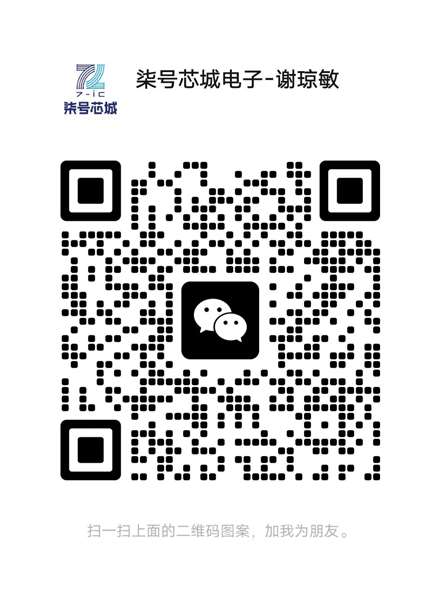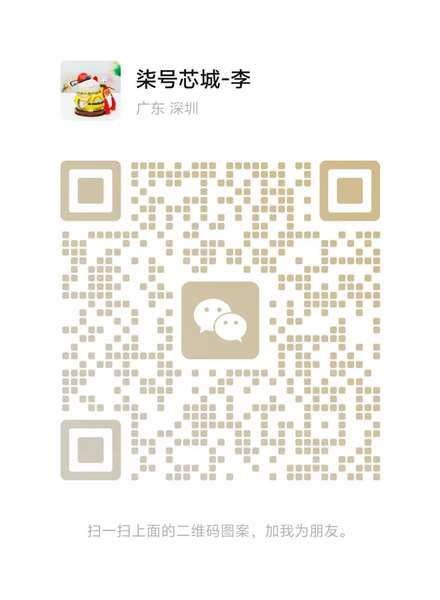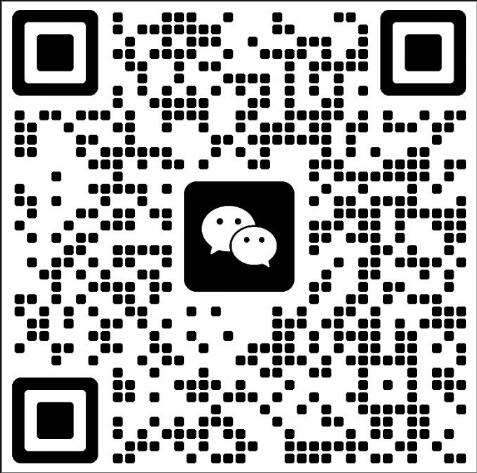AN220
usb驱动
河
C
USTOMIZATION
相关设备
本应用笔记适用于下列设备:
CP2101 / 2/3/ 4/5 , C8051F320 / 1 /6/ 7 C8051F340 / 1/2/ 3/4/ 5/6 /7/ 8/9 / A / B / C / D , C8051F380 / 1 / 2/3/4/5/6/7 ,
C8051T320 / 1/2 /3/6 /7, C8051T620 / 1 /2/3
1.引言
本文件和相关联的信息
下载软件是供开发者使用
基于对CP210X USB至USB创造产品
UART桥接控制器设备系列或
C8051F32x , C8051F34x , C8051F38x , C8051T32x和
C8051T62x USB MCU器件系列的一个虚拟COM
端口驱动程序可用于家庭CP210X是
附带购买CP210X评估套件。
此外,可以使用被创建的驱动
了USBXpress
开发套件为CP210X ,
C8051F32x , C8051F34x , C8051F38x , C8051T32x和
C8051T62x设备系列。本文档介绍
要自定义Windows的步骤
设备
使用自定义的USB驱动程序安装驱动程序
安装向导。
当设备被连接到PC的第
时,司机会很少的交互安装
从用户。
注意:
自定义安装不包含认证
驱动程序适用于Windows XP / 2003 / Vista / 7的。证明
必须通过微软的新的驱动程序进行
安装。一个未经认证的安装不会造成
比警告消息以外的任何其他问题
由Windows XP / 2003 / Vista上安装时显示
未经认证的驱动程序。未经认证的驱动程序不能
安装在Windows 7中,除非它们与安装
检验证书或忽略串行签名选项
按F8在启动时,选择启用
相应的选项。
2.自定义驱动程序安装
驱动程序安装定制修改
硬件安装文件的某些部分( .INF ) 。
中包含的.inf文件的字符串影响是什么
在“找到新的硬件向导”对话框中显示,
设备管理器和注册表。更改到
VID和PID ,在驱动程序的安装应符合
VID和PID中所含的EPROM / FLASH你
产品。请参阅“ AN144 : CP21xx器件定制
指南“的详细信息,改变VID和
PID为您的产品。
注意:
如有任何更改, Windows安装.inf文件将
需要新的Windows硬件质量实验室( WHQL )
测试。
要运行自定义的USB驱动程序安装向导,打开
CustomUSBDriverWizard.exe ,
它包括在所述
AN220SW.zip下载。图1示出了第一
屏幕自定义的USB驱动程序安装向导。
选择所需的驱动程序安装的类型。为
在创建自定义驱动程序的详细说明
安装,请参见“ 4 。创建自定义驱动程序“ 。这
描述经过定制的过程
CP210X驱动程序。该过程用于创建
了USBXpress 驱动程序是相同的,因为这说明,
只有选择“了USBXpress驱动程序”的启动屏幕上
该向导。
3.使用自定义的USB驱动程序
安装向导
自定义的USB驱动程序安装向导生成
自定义驱动程序的安装分发给最终用户。
这个自定义的安装包括修改的.inf
文件,可选安装支持文件和驱动程序文件
对于Windows 2000 / XP / Server 2003中/ VISTA / Windows 7操作系统。
提供可选的安装可执行文件即可
用于复制驱动程序文件和注册设备在PC上
前或该设备已被连接后。它会
也可以在添加一个条目添加/删除程序列表。
0.6修订版3/11
图1.驱动程序安装选择
版权所有2011 Silicon Laboratories公司
AN220
AN220
4.创建一个自定义驱动程序
本节将介绍如何创建一个自定义的驱动程序。对
首先,选择安装类型来定制:
“虚拟COM端口驱动程序安装”或“了USBXpress
安装“ 。这两个设备之间的差异
是所指出的,但样品CP210X定制是
在图中示出。接着,确定是否安装
可执行文件,应产生(见“ 4.5 。安装
字符串选项“和” 4.8 。生成目录“的详细
在安装程序生成的信息) ,然后单击下一步。
4.2 。操作系统的选择
在自定义实用程序的第一步骤(在所示
如图3所示)是指定操作系统的量
正在生成的自定义驱动程序。
4.1 。驱动程序认证警告
第一个画面的警示,并说明了
生成的驱动程序安装将无法通过认证。 (见
图2 ),点击下一步,开始自定义您的驱动程序
安装。
图3.操作系统选择
图2.驱动程序认证警告
2
修订版0.6
AN220
4.3 。字符串和文件名自定义
在自定义实用程序的下一个步骤(如图中
图4 )是指定您的首选字符串和
文件名。每个字段在下面进一步详细说明。
4.3.1 。公司名称(长名称的.inf文件
项)
公司名称出现在.inf文件中的条目和
有255个字符的最大长度。
4.3.2 。公司缩写( .INF简称
文件项)
缩写出现在.inf文件中的条目,并具有
的31个字符的最大长度。
4.3.3 。文件名的.inf
此字段允许指定的唯一名称
.inf文件。该字符串的最大长度是8
字符。生成的文件将被命名为
xxxxxxxx.inf 。
4.4.2 。设备列表
设备列表允许多个VID和PID
的组合被添加到一个驱动器。目前设备
可以通过双击一个条目进行编辑。
图5. VID和PID自定义
要添加新条目,然后单击添加按钮。一个新的对话框
框(图6中示出),将出现以下
选项。
4.4.3 。设备类型
这将指定设备正在定制。如果
VCP驱动程序CP2105正在定制,二
接口名称就会出现。否则,只有一
接口名称就会出现。
4.4.4 。 VID
允许指定一个新的供应商ID (VID) 。
4.4.5 。 PID
允许指定一个新的产品ID(PID ) 。
图4.字符串和文件定制
4.4.6 。设备名称
4.4 。 VID , PID ,以及设备名称Customiza-
这个字符串将根据显示在设备管理器
端口或USB卡。如果VCP驱动程序CP2105
化
在自定义实用程序的下一个步骤(如图中
图5 )允许在一个多重的VID / PID的组合
驱动程序。此项目也是那里的设备名称,这
出现在Windows设备管理器中,被指定。一
示例适用于Windows 7示于图7 。
4.4.1 。一般设备安装名称
这个字段是设备的一般性描述
安装。这将不会出现在设备管理器中,但
在安装过程中,如果提示用户将显示
为一个磁盘。
被定制的,两种接口的名字会出现。
3
修订版0.6
AN220
4.5 。安装选项字符串
在定制过程的下一个步骤是指定
选择驱动程序的安装。驱动程序安装程序会
允许一个设备之前或设备后安装
已经连接到PC。如果这是前运行
设备插入,司机已被注册
对于属于该安装设备。如果设备是
已经插入,安装程序将重新扫描总线
所有设备进行了安装。本节介绍
增加安装程序的字符串,并示于图8中。
驱动程序安装程序及其相应的setup.ini文件
在进一步的细节中的“ AN335进行说明: USB驱动程序
安装实用程序“ 。
4.5.1 。产品名称
这是识别该产品安装在串
添加/删除程序列表。该字符串显示出来
作为“ <Product名称String> (驱动程序删除) ” ,方便
识别。
图6.添加VID / PID /设备名称来安装
4.5.2 。对于安装文件名
这将是安装可执行文件的名称
而显示为“ <InstallName>.exe ” 。
图8.安装琴弦
图7. Windows 7设备管理器示例
如果没有正在生成的安装程序,然后跳到“ 4.9 。
选项验证“ 。
4
修订版0.6
AN220
4.6 。设备选项
在自定义实用程序的下一个步骤(如图中
图9)是配置串行枚举和
选择性挂起选项。
4.6.1 。串行枚举支持
这允许Windows “枚举”的设备上,如
作为串行鼠标或外部调制解调器,连接到
CP210X 。如果您的设备始终呈现数据到PC
(例如GPS设备),则禁用该功能防止
假串行枚举。
4.6.2 。选择性挂起技术支持
启用该功能将使器件睡觉,如果它有
没有被打开的时间长于指定的
超时值。这是用于节省功率的PC上
并建议,除非您CP210X需要
供电,如果一个设备句柄不打开。
4.7 。安装选项
对于GUI的特定选项,现在应该规定。
4.7.1 。显示GUI窗口中安装
使用生成的安装程序的时候,勾选这个选项
一个独立的应用程序。安装程序会显示
在安装过程中的几个GUI窗口。
取消选中此选项可以在安静模式下运行安装程序。
在安静模式下运行时,没有图形用户界面就会显示出来。
使用另一应用程序启动时,这是有用
这个安装程序。
4.7.2 。将文件复制到安装在目标目录:
如果驱动程序的副本,将需要选中此选项
在硬盘驱动器中。在安装时,这是非常有用的
驱动程序从CD 。取消选中此选项,如果的副本
不需要硬盘驱动器上的驱动程序文件。
4.7.3 。目标目录
选择将包含副本的硬盘位置
驱动程序文件。默认位置是
C: \\ PROGRAM
Files\Silabs\MCU\CP210x
对于VCP驱动程序和
C: \\程序文件\\ Silabs公司\\ MCU \\ USBXpress则
为
该
了USBXpress驱动程序。如果在“显示GUI窗口
安装“选项被选中,这条道路是可以改变的
在安装过程中通过单击浏览按钮。
但是,如果“安装过程中显示GUI窗口”
未选中的选项,那么默认的目录是
一直使用,除非一个目录是通过指定
命令行。如果在“复制文件,该选项被忽略
在安装过程中目录“未选择的选项。
注意:
目标目录必须为每个不同的
产品发布。
4.7.4 。卸载过程中显示图形用户界面窗口
使用生成的卸载程序时选中这个选项
作为一个独立的应用程序。卸载程序将显示
在卸载过程中的几个GUI窗口。
取消选中此选项,如果卸载程序将启动
另一个应用程序。卸载程序,然后在安静运行
模式。在安静模式下运行时,没有GUI会
显示。
4.7.5 。在从目标目录中删除文件
卸载
勾选这个选项,如果文件复制到目标
目录应于卸载除去。这
选项时,如果在“文件拷贝到忽略目录
未选择设置“选项。
图9.设备选项
5
修订版0.6